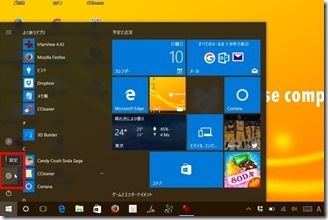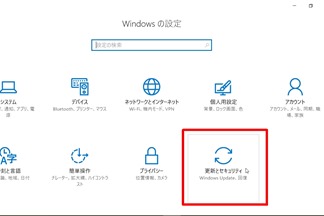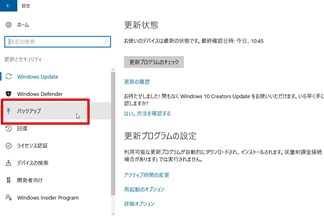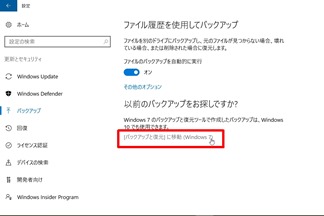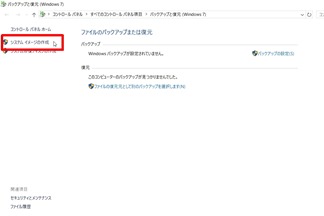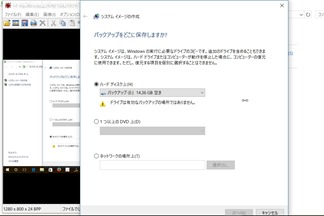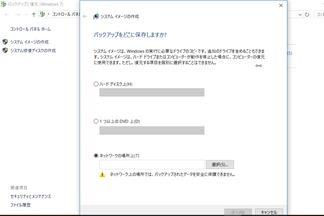題名の通りです。
しかし、外付けハードディスクがあれば
出来ていたのでそこまで書いていきます。
スタートメニューから設定を選択。
Windowsの設定で更新とセキュリティーを
選択します。
バックアップを選択。
[バックアップと復元]に移動(Windows7)
を選択します。
記述されている通りですがWindows7の
バックアップと復元ツールで作成した
バックアップは、Windows10でも使えます。
システムイメージの作成
ハードディスク上(H)を選択
直下のバックアップドライブを選択。
・・・しましたがUSBフラッシュメモリー
だったために以下の表示が出ました。
ドライブは有効なバックアップの場所では
ありません。
と言われしたの「次へ」のボタンを
クリックする事ができませんでした。
どうしても外付けのドライブでないと
バックアップさせてくれないらしい。
ちなみにネットワークの場所(T)を
選択した時点で以下のコメントがでた。
ネットワーク上の場所では、バックアップ
されたデータを安全に保護できません。
なんて表記されます。
それだったら最初から選択肢の所に
表記しないようにしてほしいです。
裏技的にUSBをハードディスクに見えるよう
出来るソフトがありますが上手くいくか
どうかはやってみないと分かりません。
本気でバックアップしたい人は、ちゃんと
外付けのハードディスクかDVDに焼くか。
外付けハードディスクか
外付けDVD
他にはバックアップとしてDropboxなどの
オンラインストレージに保存するのも
有効な手段だと思います。
実際自分はこちらの方法を選択しました。
パソコンの設定自体を保存したければ
やはりちゃんと外付けハードディスク等や
DVDなどで行う事を推奨します。
個人的にはソフトの設定以外は対した
設定を施していないのでクラウドで十分。
FirefoxやDropboxなど同期ができてラク。
もっともそれが出来るのはメインパソコン
があるからですが。
たいしたファイルやソフトはMT-WN1001に
入っていないのでそのまま初期化します。
初期化した時の記事。
タブレットPC「MT-WN1001」の初期化の手順を書いてみました。更新に時間がかかるので4時間以上かかるので注意。